「Googleのスキルアップを目指したいけど、Skillshopが新しくなって何が変わったのかわからない…」
そんな悩みをお持ちのあなたへ。
この記事では、2024年6月に大幅リニューアルされたGoogle Skillshopについて、最新情報を盛り込みながら徹底解説します。
無料の認定資格の取得方法から、効率的な学習戦略、各トピックの詳細まで、Skillshopを使いこなすために必要な情報を全てまとめました。
この記事を読めば、あなたもSkillshopでスキルアップし、市場価値を高めることができるでしょう。
Google Skillshopとは?
Google Skillshopは、Googleが提供する無料のオンライン学習プラットフォームです。
Googleの各種ツール(Google広告、Googleアナリティクスなど)に関する知識やスキルを習得し、認定資格を取得することができます。
2024年6月にはプラットフォームが大幅にリニューアルされ、より使いやすく、学習しやすくなりました。
Skillshopリニューアルのポイント
今回のリニューアルでは、以下の点が改善されました。
- トピック別のプラットフォーム:
- 以前は全てのトピックが1つのサイトにまとめられていましたが、現在はGoogle広告、Googleマーケティングプラットフォーム、Googleアナリティクスなど、主要なトピックごとに独立したプラットフォームが提供されるようになりました。
- これにより、目的のトピックに絞って学習しやすくなりました。
- 認定資格の一覧表示:
- 取得可能な認定資格が一覧で表示されるようになり、資格の検索や選択が容易になりました。
- UI/UXの改善:
- プラットフォーム全体のデザインや操作性が改善され、より直感的に利用できるようになりました。
Google Skillshopにアクセス
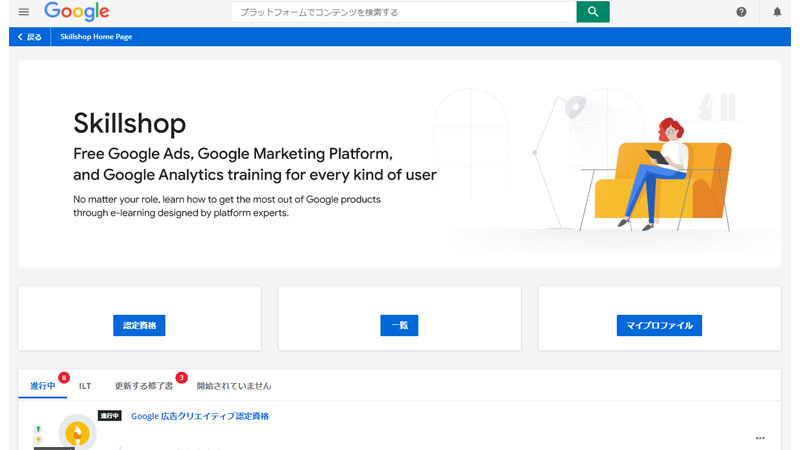
まずは「Google Skillshop」にアクセスします。
リンクをクリックする際は、Googleにログインした状態でアクセスしてください。
最初に「認定資格」、「一覧」、「マイプロファイル」の3つのトピックがあります。
基本的な操作はこちらから行うことになります。
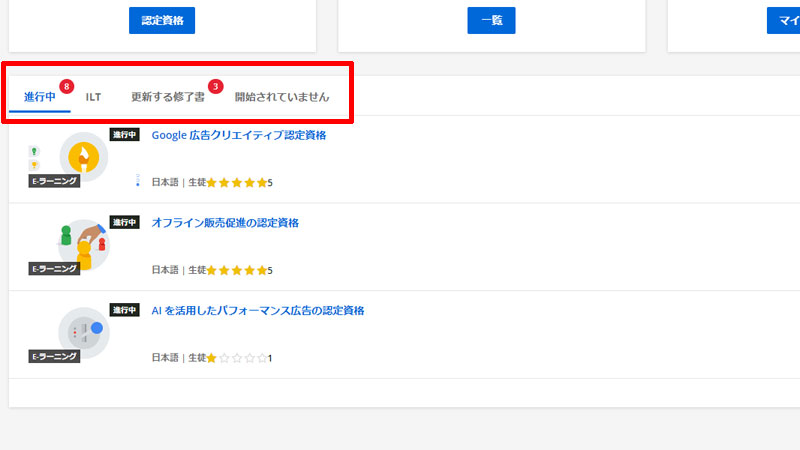
進行中のコースがある場合は、こちらに表示されます。
また、有効期限が切れてしまった認定資格は、「更新する修了書」に表示されます。
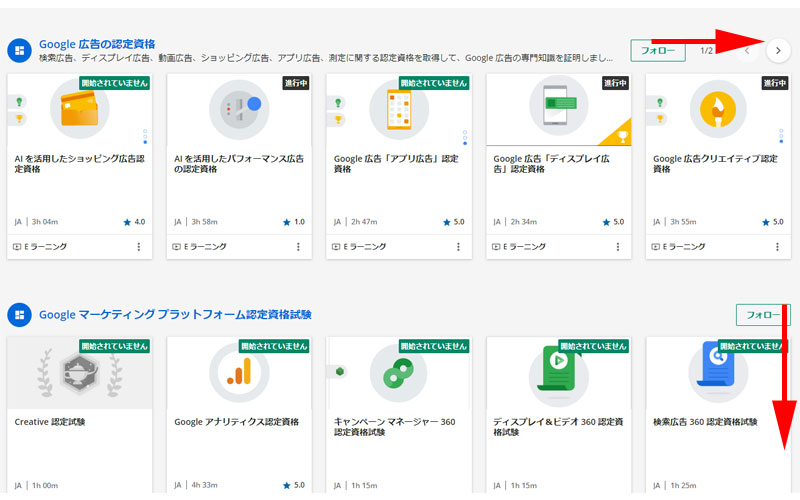
さらにページを下にスクロールすると、トピックごとの認定資格を確認することが出来ます。
取得済みの資格、進行中の資格、開始前の資格などが一目でわかるようになりました。
複数の資格があるトピックは、上の赤い矢印の先にある「矢印ボタン」をクリックして、次の資格を表示させることが出来ます。
画面をさらにスクロールすると、「Googleアナリティクス4」に関する資格も表示されます。
認定資格を確認する
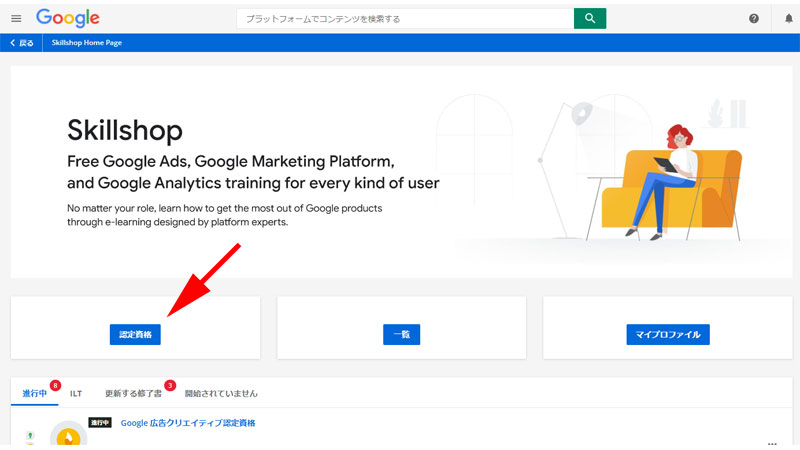
認定資格をもう少し分かりやすく確認してみましょう。
ホーム画面にある「認定資格」をクリックします。
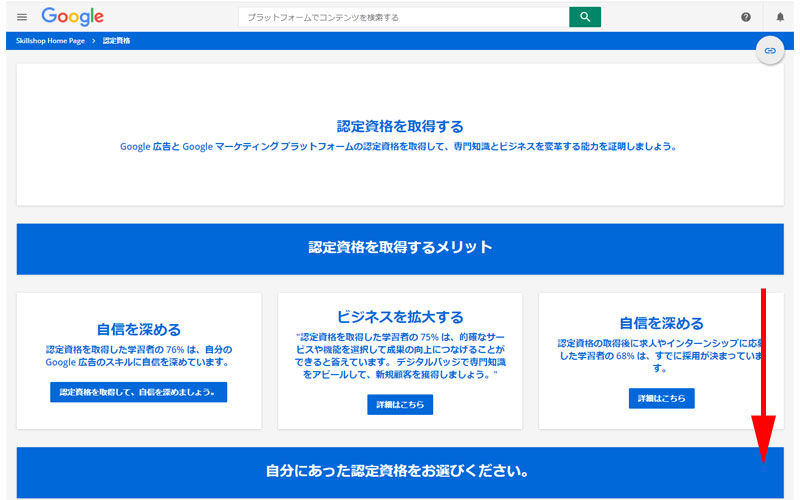
「認定資格」のページが表示されました。
認定資格を取得するメリットなどが書かれていますので、お時間のある時にご一読ください。
画面を下にスクロールします。
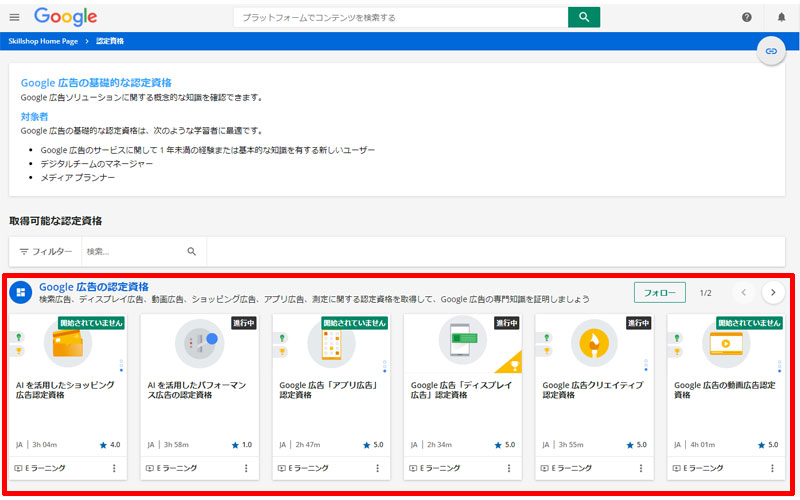
最初に「Google広告の認定資格」が表示されました。
一番上には対象者などの説明が書かれていますので、ご自身が該当するか確認してください。
もちろん該当していなくても、受講することに何ら問題はありません。
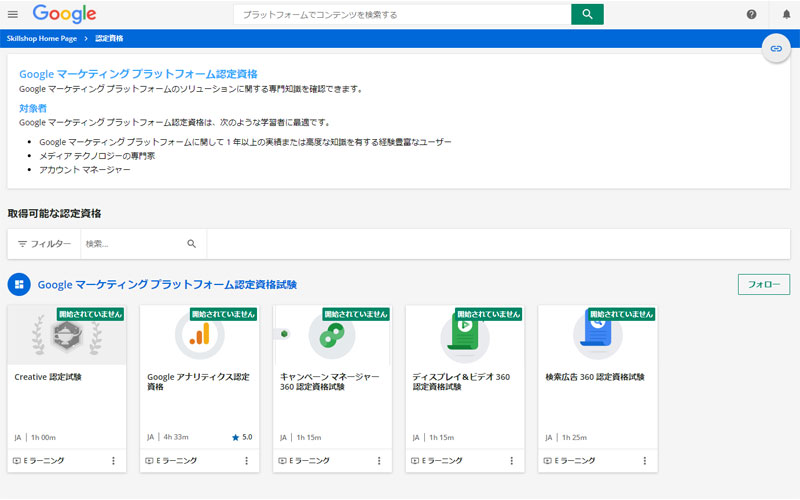
画面をさらに下にスクロールすると、「Googleマーケティングプラットフォーム認定資格」が表示されます。
人気の高い「Googleアナリティクス認定資格」は、この中に含まれています。
トピック一覧
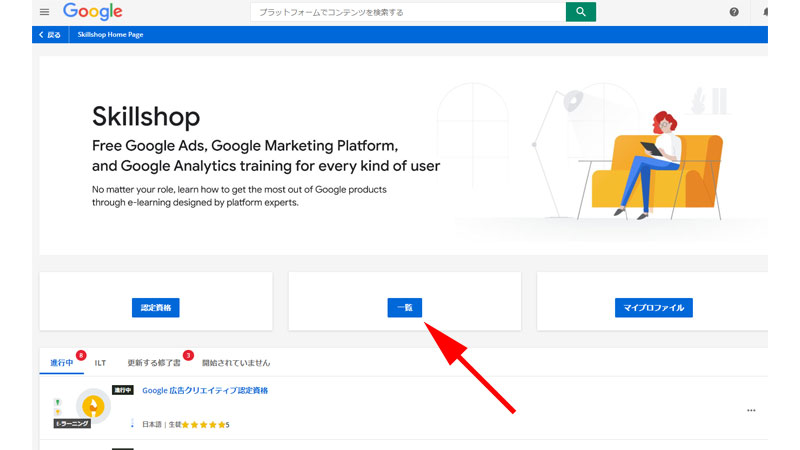
先ほどは「認定資格」のみを表示させましたが、すべてのトピックを確認してみましょう。
「一覧」をクリックします。
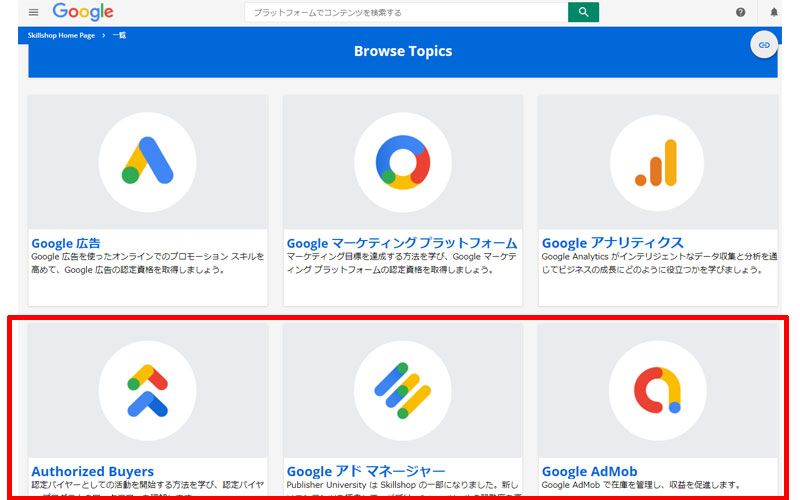
6つのトピックが表示されました。
- Google広告
- Googleマーケティングプラットフォーム
- Googleアナリティクス
上段にあるこれら3つのトピックには「Eラーニング」と「認定資格」が用意されています。
- Authorized Buyers
- Googleアドマネージャー
- Google AdMob
下段の3つのトピックには、「認定資格」はなく、「Eラーニング」のみ提供されています。
学習トピックの選択

学習するトピックを選択する方法は幾つかあります。
代表的な方法としては、ここまでご紹介した、ホーム画面の「認定資格」から取得したい「認定資格」を選択する方法と「一覧」からトピックを選択する方法のいずれかがお勧めです。
ここでは「認定資格」からトピックを選択する方法をご紹介させて頂きます。
「Googleマーケティングプラットフォーム認定資格」から「Googleアナリティクス認定資格」を選択します。
学習プログラムの開始
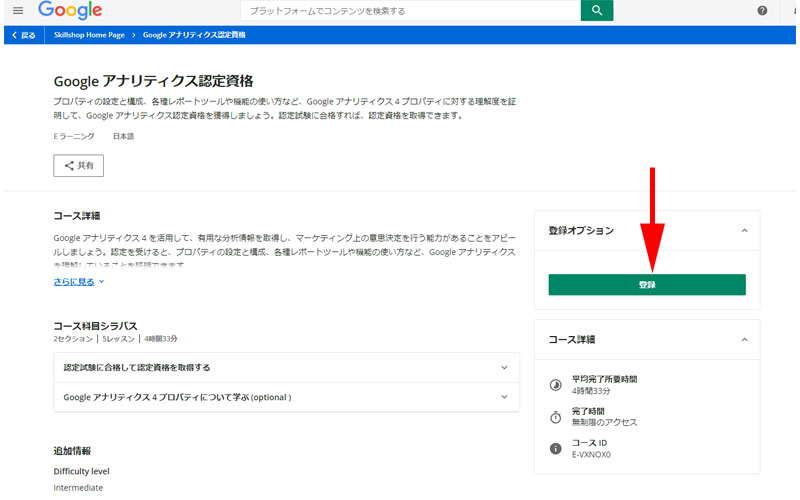
続いてプログラムを開始させます。
「Googleアナリティクス認定資格」のページが表示されたら、画面の右側に「登録」ボタンが表示されますので、こちらをクリックします。
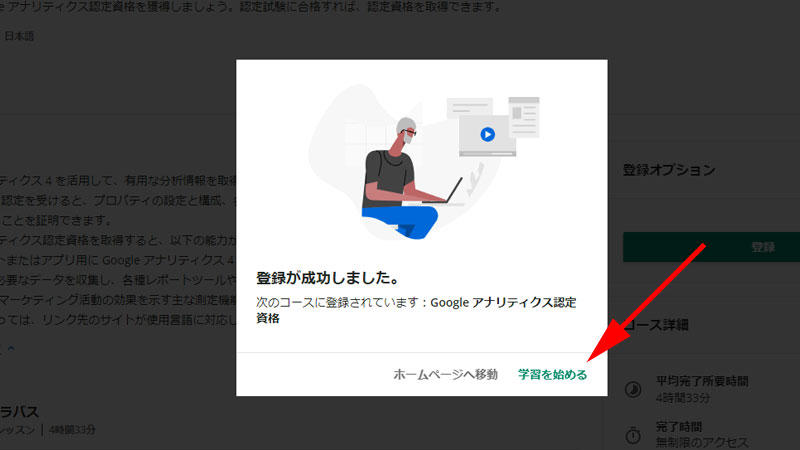
「登録が成功しました。」と表示されたら、「学習を始める」をクリックします。
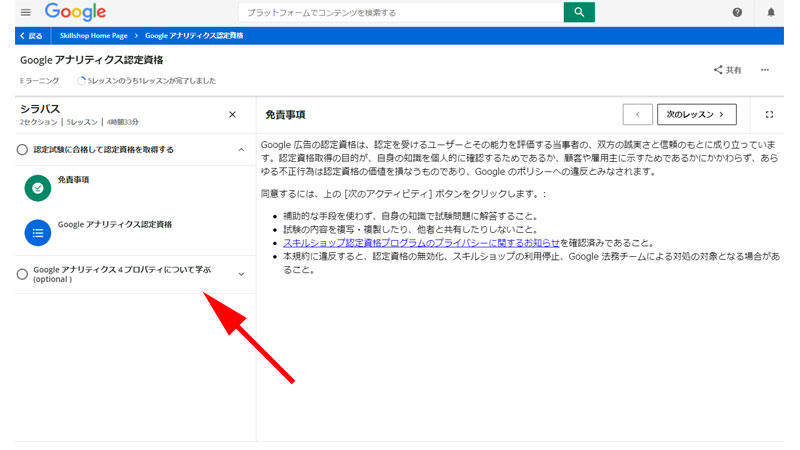
「Googleアナリティクス認定資格」の概要が表示されました。
このまますぐに認定資格を受けることも出来ますが、通常は事前学習が必要になると思います。
矢印の先にある「Googleアナリティクスプロパティについて学ぶ」をクリックします。
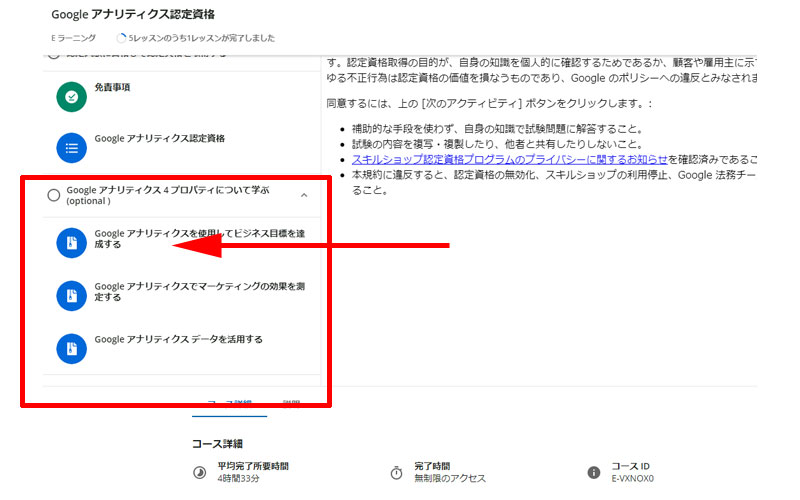
3つの学習コースが表示されました。
- Google アナリティクスを使用してビジネス目標を達成する
- Google アナリティクスでマーケティングの効果を測定する
- Google アナリティクス データを活用する
こちらもどれから学習しても構いませんが、通常は上から順番に受講するのが良いでしょう。
「Google アナリティクスを使用してビジネス目標を達成する」をクリックします。
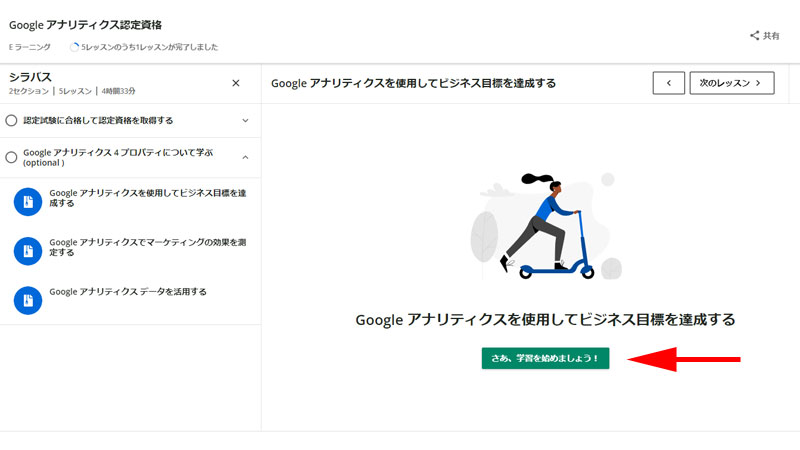
矢印の先にある「さあ、学習を始めましょう!」をクリックします。
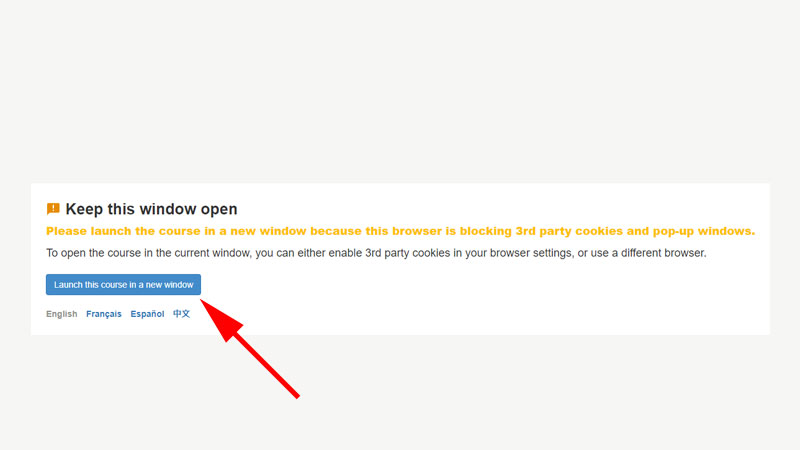
お使いのブラウザの設定によっては、「ポップアウトウィンドウ」がブロックされていると思います。
その際はこのような画面が表示されますので、青いボタンをクリックしてください。
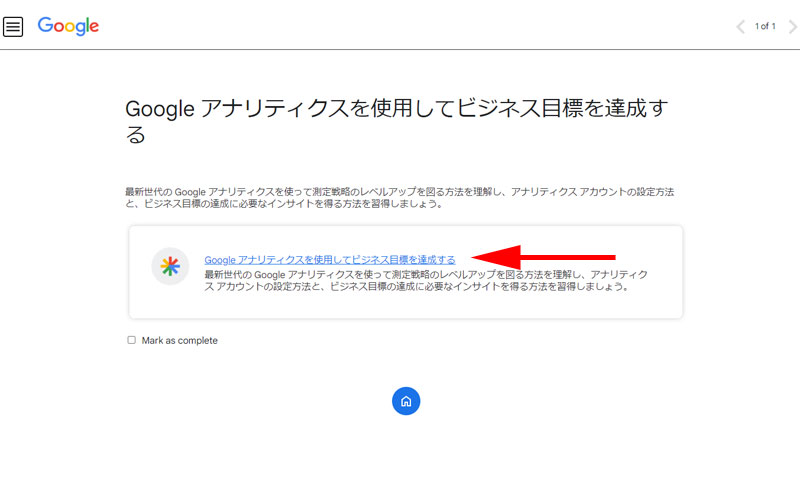
「Google アナリティクスを使用してビジネス目標を達成する」のトップページが表示されました。
矢印の先にある「Google アナリティクスを使用してビジネス目標を達成する」をクリックします。
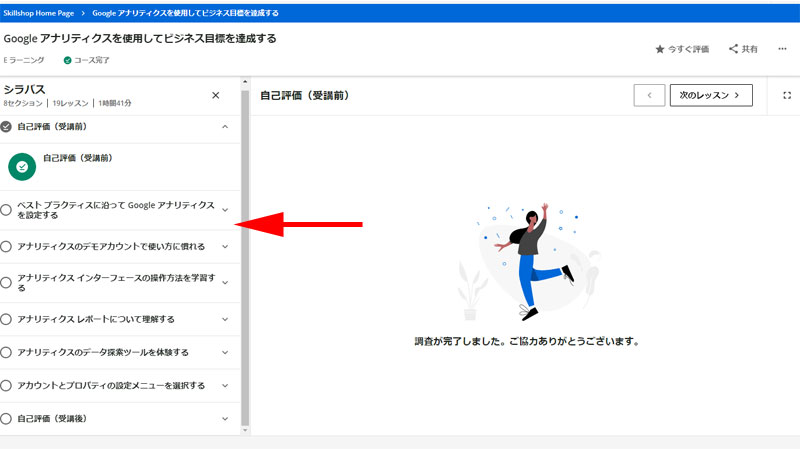
最初に受講前の「自己評価」のアンケートが表示されますので、該当する部分を選択して回答してください。
回答が完了すると、いよいよコースを受講することが可能になります。
「ベストプラクティスに沿ってGoogle アナリティクスを設定する」をクリックします。
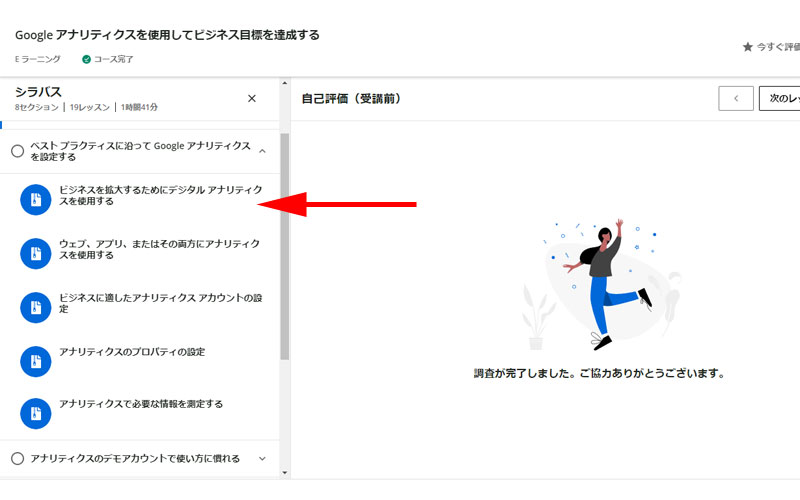
細かいレッスンが表示されました。
上から順番に受講していきます。
まずは「ビジネスを拡大するためにデジタル アナリティクスを使用する」をクリックします。
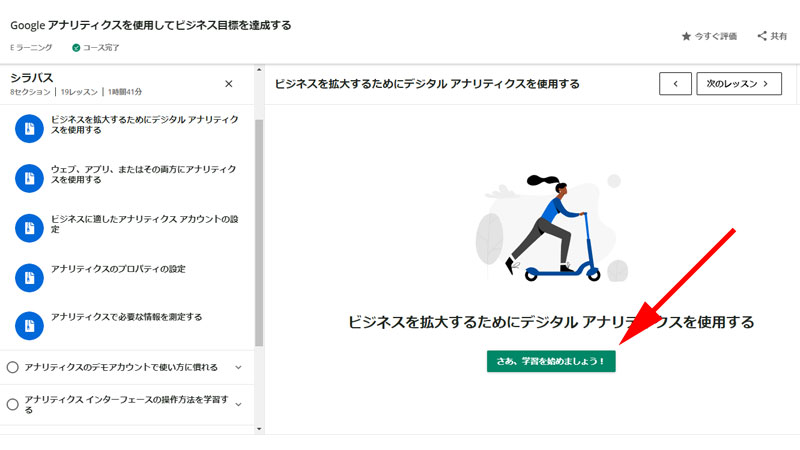
先ほどと同様に、「さあ、学習を始めましょう!」をクリックします。
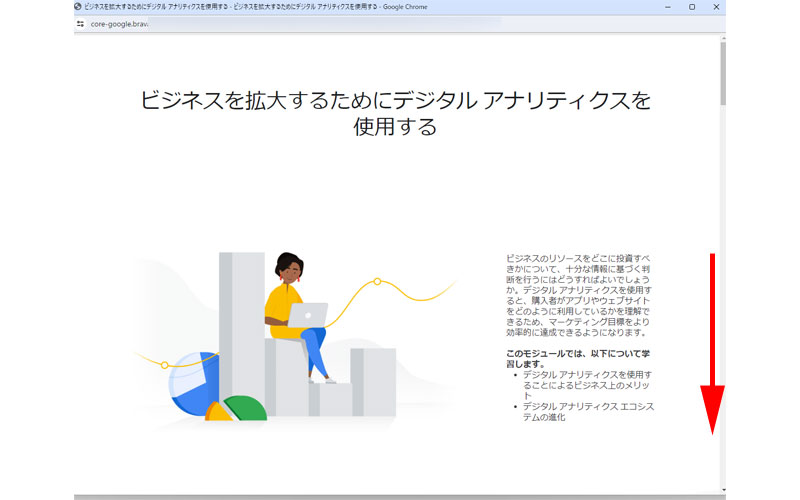
レッスンが表示されますので、画面を下にスクロールして学習を開始してください。
レッスンが終了したら画面を閉じて終了します。
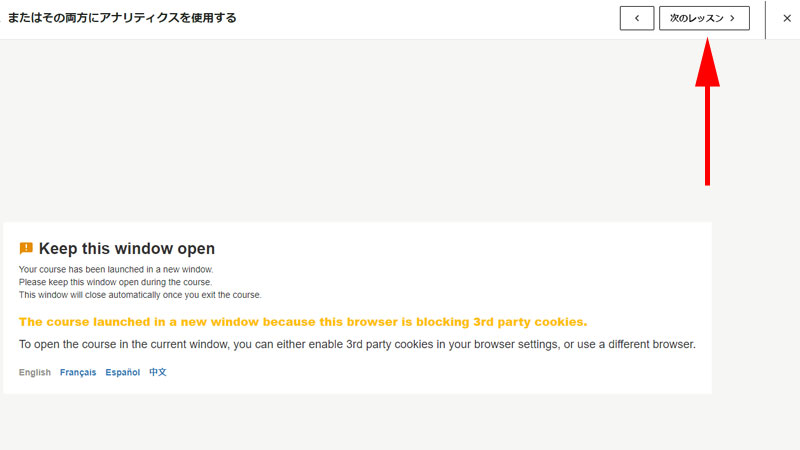
次のレッスンに移動する場合は、矢印の先にある「次のレッスン」をクリックしてください。
ご使用になられるブラウザや環境により、実際の画面と相違する場合があります。
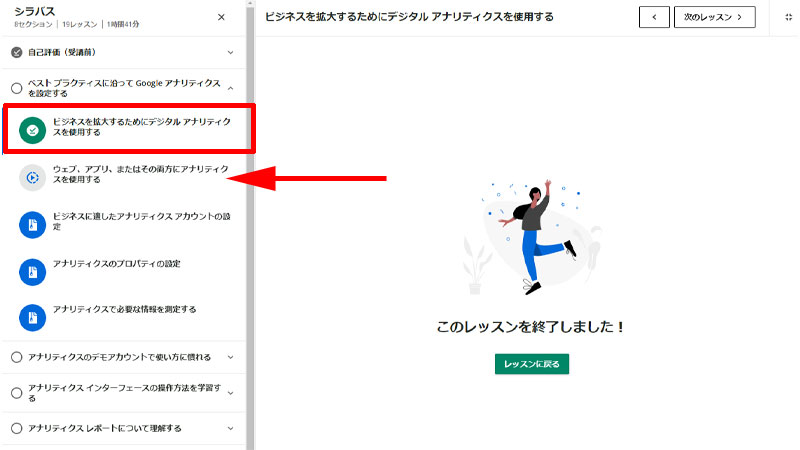
元のページに戻ると先ほどの学習コースのアイコンがグリーンのチェック済みマークに変わっています。
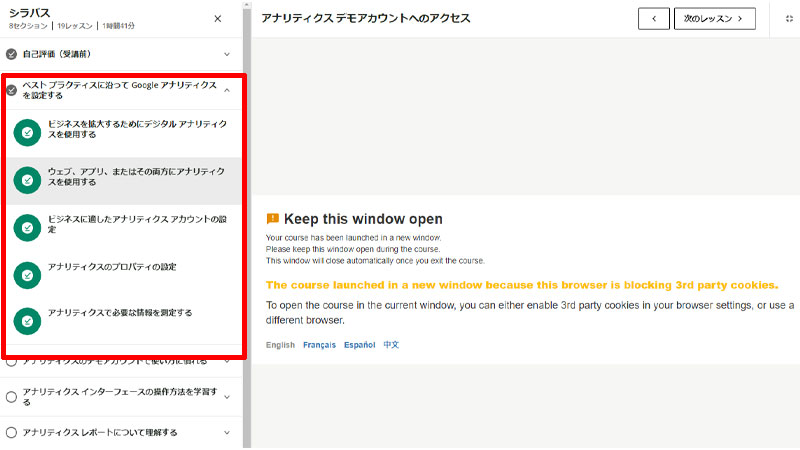
「ベストプラクティスに沿ってGoogle アナリティクスを設定する」のすべてのレッスンが終了しました。
すべてのレッスンにチェックマークがついて、コースタイトルにもチェックマークが表示されています。
コースの完了
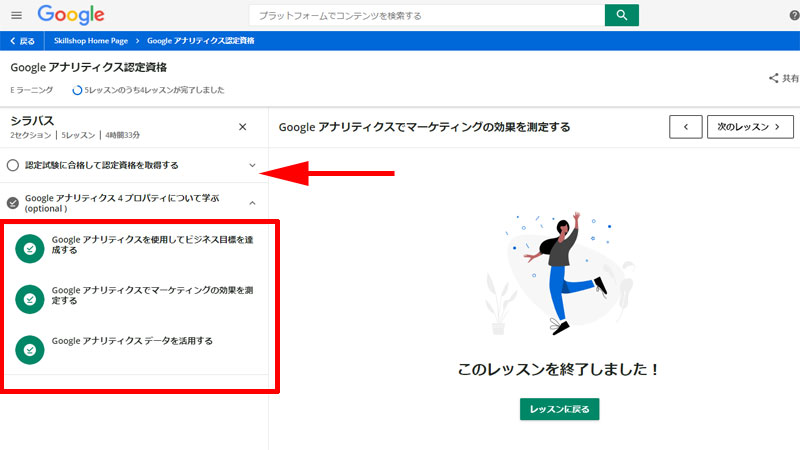
すべてのコースにチェックが入ったら、認定試験を受ける準備は完了です。
左上にある「認定試験に合格して認定資格を取得する」をクリックします。
認定試験の受験
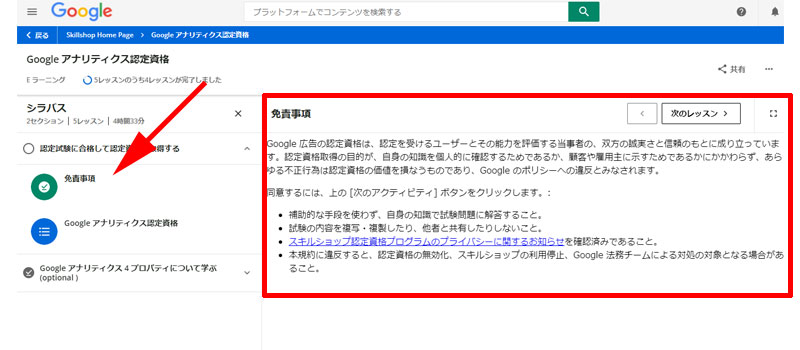
「認定試験に合格して認定資格を取得する」のコースが表示されたら、まず「免責事項」をクリックします。
右側に認定資格を取得する上で注意すべきことが記載されています。
記載されている内容はどれも重要でありますが、特に気を付けたいのは、「自力で行う」と「問題を共有しないこと」です。
また念のためリンクが貼られている「スキルショップ認定資格プログラムのプライバシーに関するお知らせ」はクリックして一読されることをお勧めします。
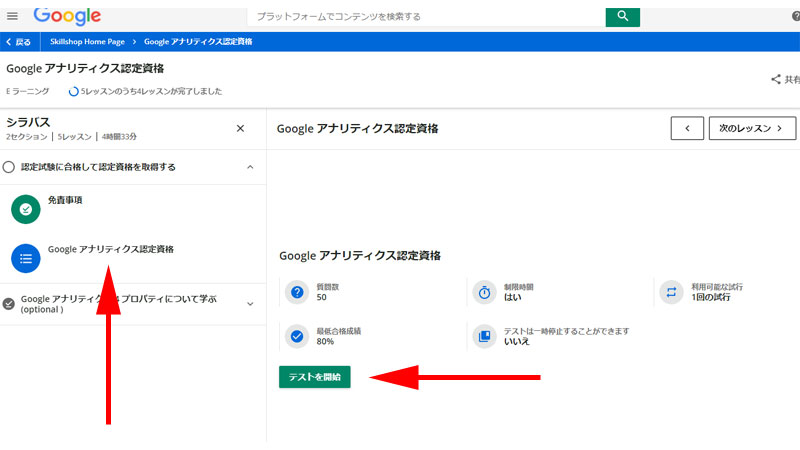
左側のコースにある「Google アナリティクス認定資格」をクリックします。
画面右側に「テストを開始」ボタンがありますので、こちらをクリックします。
ここでご紹介させて頂いてる「Google アナリティクス認定資格」の試験概要は以下になります。
- 質問数:50
- 制限時間:75分
- 最低合格点:80%
- 問題の試行回数:1回
- 一時停止:不可
- 再受験までの時間:1日
注意したい点は、最低合格点を上回っていても、すべての問題を時間内に回答出来ない場合は不合格となります。
同様に最低合格点を上回っていても、途中で離脱した場合は不合格となります。
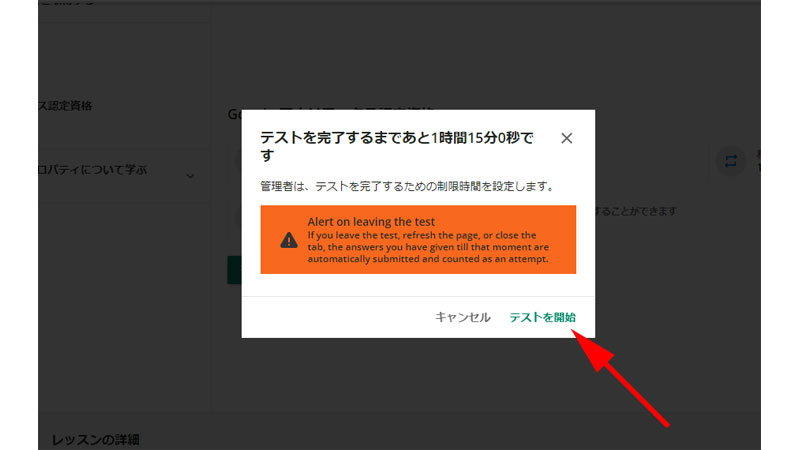
テスト開始の確認画面が表示されますので、「テストを開始」をクリックします。
認定資格の取得
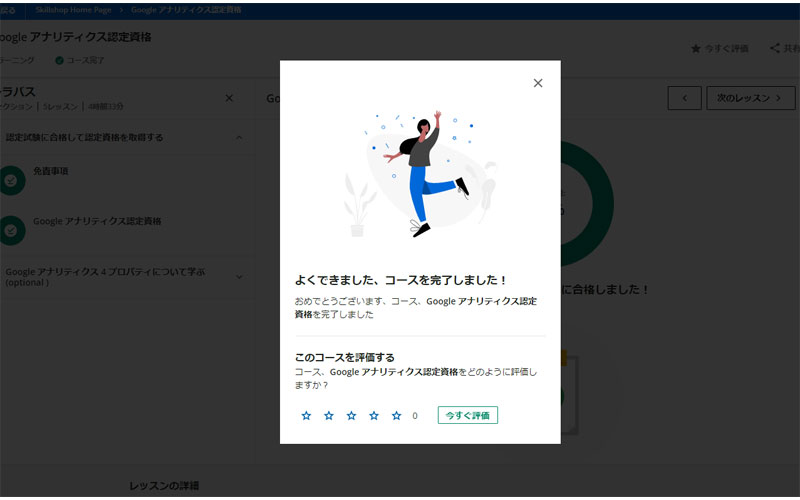
無事に認定資格に合格すると、メッセージが表示されます。
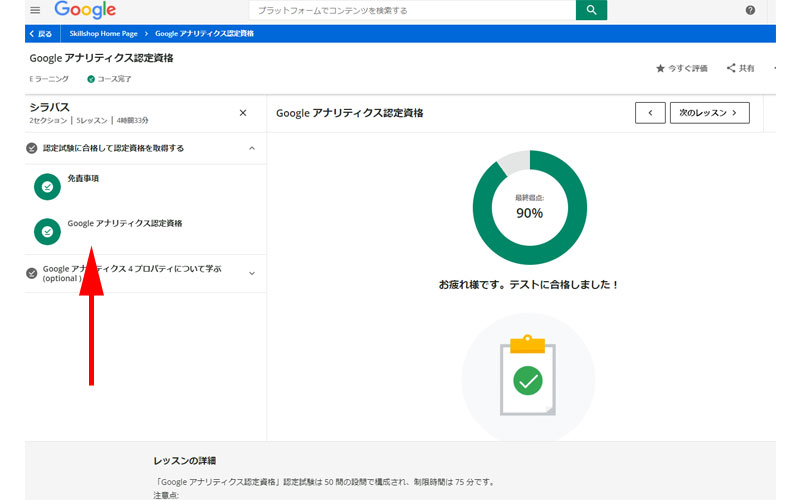
左側の「Google アナリティクス認定資格」にも完了のチェックマークが表示されています。
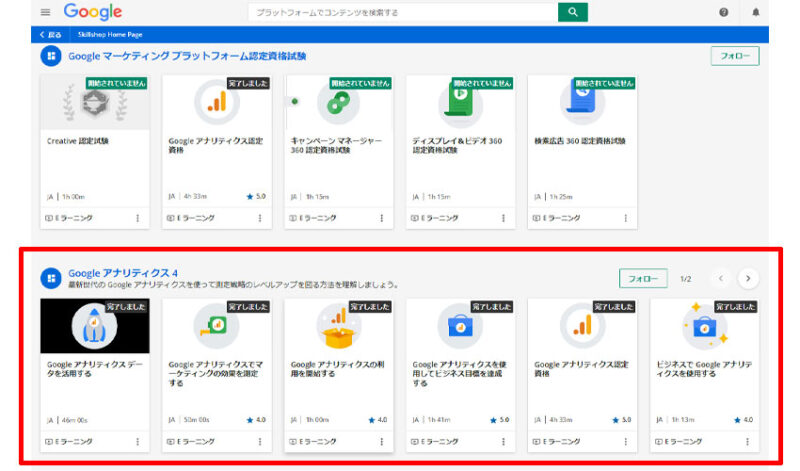
スキルショップのトップページにある「Google アナリティクス4」のコースもすべて「完了しました」というメッセージに変更されています。
Skillshop学習のポイント
- 目標設定: 資格取得の目標を明確にしましょう。
- 学習計画: 計画的に学習を進めましょう。
- 反復学習: 繰り返し学習することで知識が定着します。
- 模擬試験: 認定試験前に模擬試験で練習しましょう。
- 最新情報: Skillshopは定期的に更新されるため、最新情報をチェックしましょう。
まとめ
新しいGoogle Skillshopプラットフォームは、無料で質の高い教育を提供し、認定資格を取得するための非常に便利なツールです。
認定資格を取得した後も、Skillshopを活用して最新の情報や技術を学び続けることができます。定期的に新しいコースやアップデートが追加されるので、最新のスキルを維持することができます。
この機会にぜひ利用して、あなたのスキルを向上させてください。
最後までお読み頂きありがとうございました。

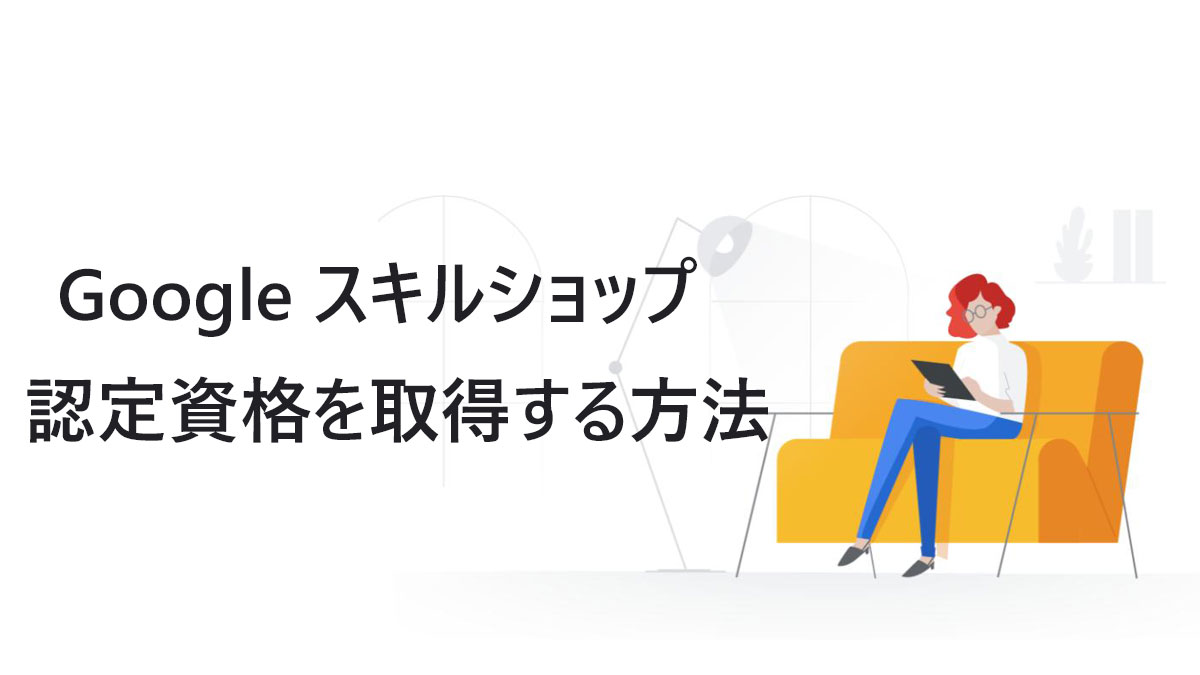


コメント